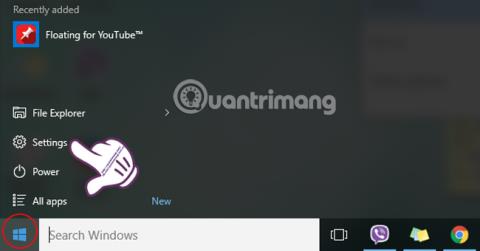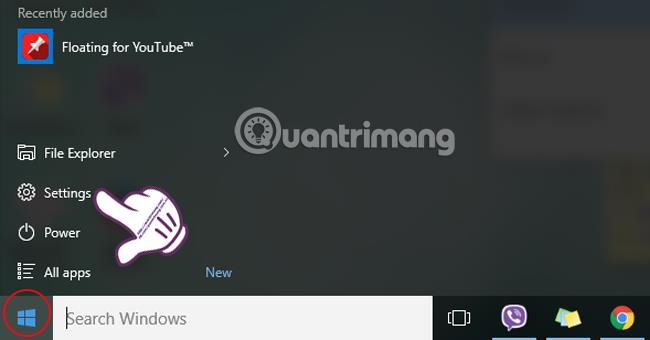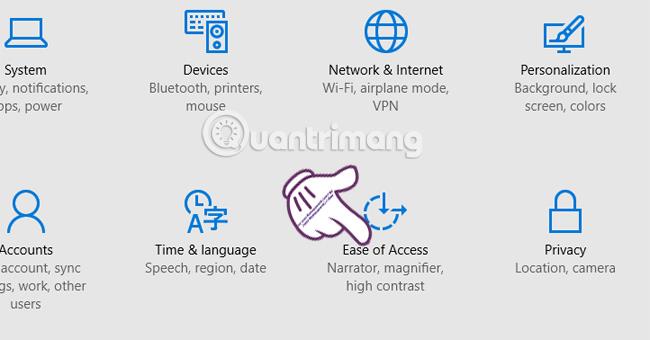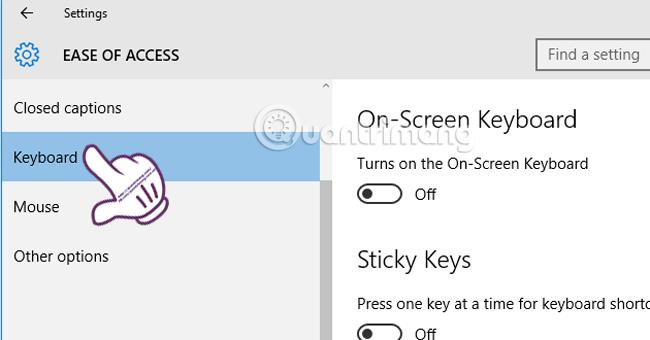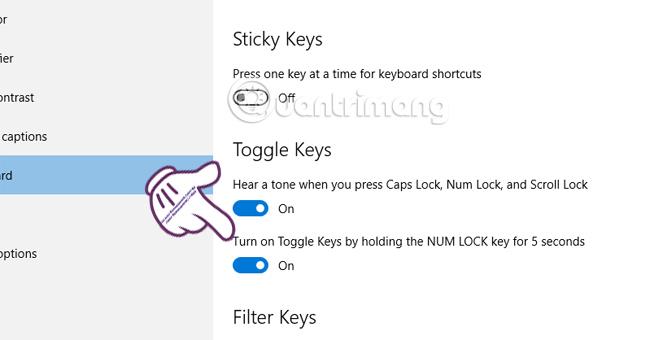Tā kā viņi vēlas koncentrēties uz darbu, daudzi cilvēki izvēlas izslēgt skaņu operētājsistēmā Windows. Tomēr tas jums rada daudz nepatikšanas, ja nejauši rediģējat dokumentu un nospiežat nepareizo Caps Lock taustiņu, kamēr dažām iekārtām nav brīdinājuma gaismas. Iepriekš mēs jums parādījām, kā iestatīt pīkstienu, nospiežot taustiņu Caps Lock operētājsistēmā Windows 7 . Šajā rakstā Tips.BlogCafeIT turpinās sniegt norādījumus, kā izveidot paziņojumu skaņas, kad operētājsistēmā Windows 10 nospiežat taustiņu 3 Caps Lock, Num Lock vai Scroll Lock, lai palīdzētu jums vieglāk pārvaldīt taustiņus.
1. darbība:
Operētājsistēmas Windows 10 ekrānā noklikšķiniet uz pogas Sākt ikonas un atlasiet Iestatījumi .
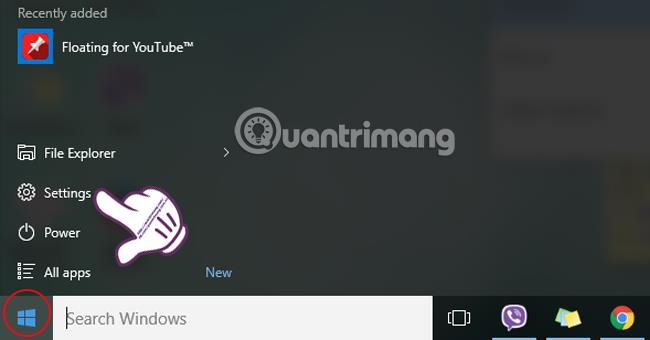
2. darbība:
Iestatījumu saskarnē mēs atrodam sadaļu Vienkārša piekļuve un noklikšķiniet uz tās .
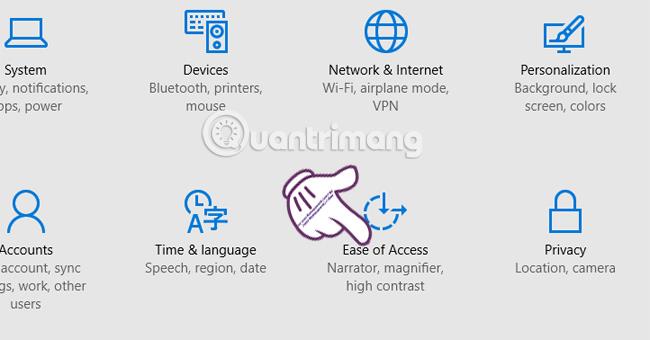
3. darbība:
Vienkāršas piekļuves kreisās puses izvēlnes saskarnē noklikšķiniet uz sadaļas Tastatūra .
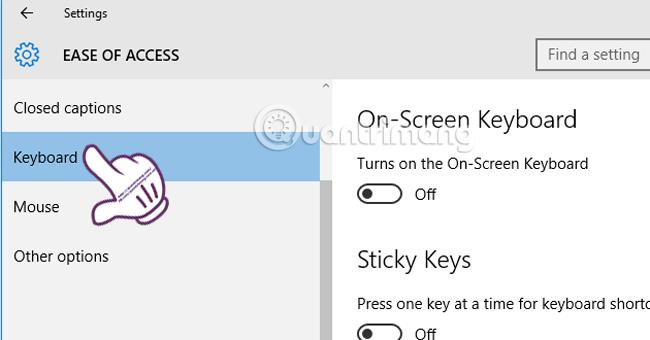
4. darbība:
Pēc tam labajā saskarnē atradīsim sadaļu Pārslēgšanas taustiņi un bīdiet horizontālo joslu pa labi, lai IESLĒGTU opciju Dzirdēt signālu, nospiežot Caps Lock, Num Lock un Scroll Lock .
Tūlīt pēc tam automātiski tiks iespējots arī režīms Ieslēgt pārslēgšanas taustiņus, 5 sekundes turot nospiestu taustiņu NUM LOCK .
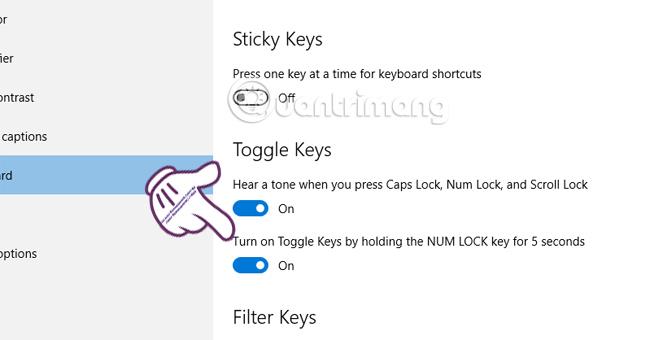
No šī brīža jums nebūs jāuztraucas par nejaušu Caps Lock, Num Lock vai Scroll Lock taustiņu ievadīšanu. Vai arī tiks parādīti paziņojumi, tiklīdz nospiedīsim šos taustiņus. Teksta rediģēšana kļūs daudz vienkāršāka.
Lai iegūtu papildinformāciju, skatiet tālāk norādītos rakstus.
Novēlam veiksmi!